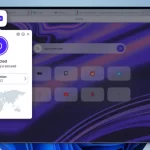要将Opera设为默认浏览器,首先打开Opera并进入设置菜单。在“基本设置”部分找到“默认浏览器”选项,点击“设为默认”按钮。如果系统提示,确认更改即可。这个操作可能略有不同,具体取决于你的操作系统版本。
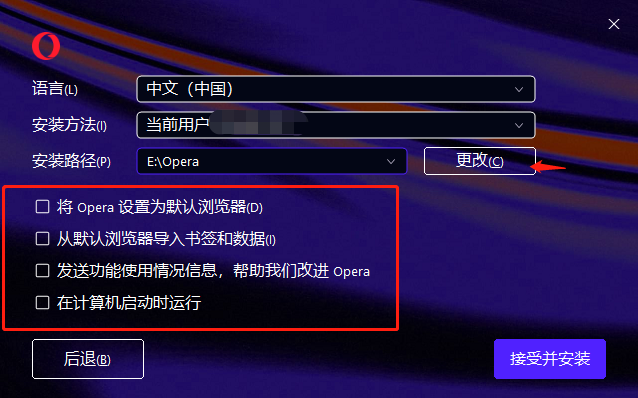
理解默认浏览器的意义
什么是默认浏览器?
- 操作系统中的主要网页访问工具:默认浏览器是指在用户的操作系统中被设定为主要用于打开网页链接的浏览器。当用户点击网络链接,如电子邮件中的链接或其他应用中的网页链接时,这些链接会自动在默认浏览器中打开。
- 系统设置的一部分:在各种操作系统中,用户可以通过系统设置选择哪一个安装的浏览器作为默认浏览器。这通常包括在系统的“默认应用”或“应用设置”中进行选择。
- 与特定文件类型和协议关联:默认浏览器设置不仅关联了HTTP和HTTPS网址,还可能关联特定的文件类型,如HTML文件,确保这些文件类型总是通过用户选择的浏览器打开。
默认浏览器的好处
- 提高效率:设置默认浏览器可以使用户在访问网页时更加快速和高效。用户可以避免每次打开链接时都选择浏览器的繁琐过程,从而节省时间并提高工作效率。
- 统一的浏览体验:使用单一的默认浏览器可以确保用户在浏览网页时的体验一致性,包括书签管理、密码保存、浏览历史和浏览偏好设置等功能的同步。
- 增强安全性:通过将更新和安全功能较好的浏览器设为默认,可以提高浏览过程的安全性。用户可以确保所有的网页都是在一个经过频繁更新且具备各种安全防护措施的环境中打开,减少安全风险。
设置Opera为默认浏览器的步骤
在Windows操作系统中设置
- 通过Opera浏览器设置:打开Opera下载好的浏览器,点击左上角的菜单图标,选择“设置”。在设置页面中找到“默认浏览器”部分,点击“设为默认浏览器”按钮。如果Opera不是默认浏览器,这个按钮会显示并可供点击。
- 通过Windows系统设置:打开“设置”应用,点击“应用”,然后选择“默认应用”。向下滚动到“Web浏览器”部分,点击当前默认浏览器的图标,然后从弹出的列表中选择Opera。
- 检查确认:设置完成后,可以通过点击任意网页链接测试是否成功设置Opera为默认浏览器。链接应该会自动在Opera中打开。
在MacOS操作系统中设置
- 通过Opera浏览器设置:启动Opera浏览器,从菜单栏选择“Opera”,然后选择“首选项”。在首选项窗口中,找到“默认浏览器”部分,点击“设为默认”按钮来将Opera设置为默认浏览器。
- 通过Mac系统偏好设置:点击屏幕左上角的苹果图标,选择“系统偏好设置”。在系统偏好设置中找到“通用”选项,然后点击“默认Web浏览器”,从下拉菜单中选择Opera。
- 验证设置:修改设置后,打开任何非Opera应用程序并尝试打开一个网页链接,以确认链接是否在Opera中打开,这样可以验证Opera是否已成功设为默认浏览器。
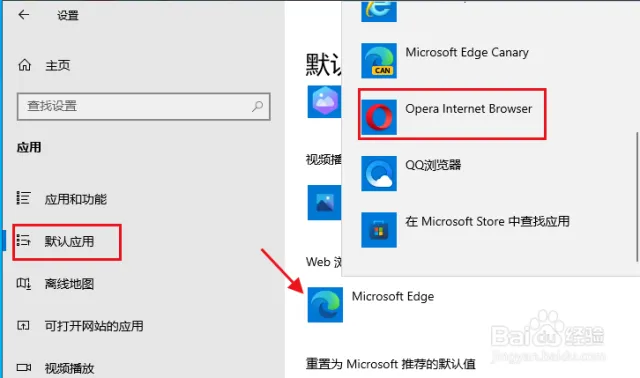
Opera浏览器的主要特点
Opera浏览器的独特功能
- 内置的广告拦截器:Opera提供一个默认激活的内置广告拦截器,帮助用户在浏览网页时减少干扰,并加快页面加载速度。
- 免费VPN服务:Opera是首批在浏览器中提供免费无限VPN服务的主流浏览器之一,这使得用户可以更安全地浏览互联网,同时保护他们的在线隐私。
- 集成的社交媒体功能:Opera具有侧边栏,其中集成了对多个社交媒体平台如Facebook Messenger、WhatsApp和Instagram的直接访问,这使得用户可以在浏览其他网页的同时轻松地保持社交互动。
Opera浏览器的安全性评估
- 隐私保护措施:Opera提供多种隐私保护工具,包括内置VPN、加密货币钱包、追踪阻止功能以及私人浏览模式,这些都有助于增强用户的网络隐私安全。
- 常规安全更新:Opera定期更新其浏览器,以包含最新的安全修补和功能改进。这些更新有助于保护用户免受新发现的漏洞和网络威胁的影响。
- 安全浏览功能:Opera还具备恶意网站阻止功能,可以自动检测并警告用户即将访问的潜在危险或已知的恶意网站,从而减少用户遭受网络诈骗和恶意软件的风险。
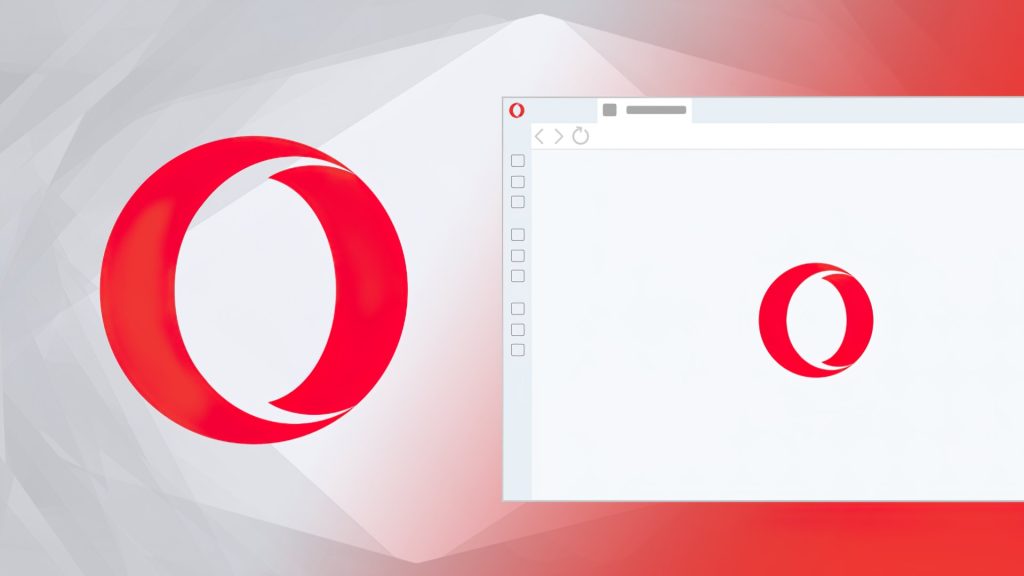
如何管理和更改默认浏览器设置
检查当前默认浏览器
- 通过浏览器设置检查:大多数现代浏览器在其设置或选项菜单中提供了一个部分来显示是否设置为默认浏览器。例如,在Opera中,您可以进入“设置”->“默认浏览器”,系统会显示Opera是否为默认浏览器。
- 通过操作系统设置检查:在Windows系统中,您可以进入“设置”->“应用”->“默认应用”,查看当前设置为默认Web浏览器的是哪个程序。在MacOS中,这可以通过“系统偏好设置”->“通用”->“默认Web浏览器”查看。
- 使用在线工具检查:也有一些在线服务能够帮助您检查当前的默认浏览器,只需访问特定网页,它会告诉您正在使用的是哪个浏览器以及它是否被设置为默认。
修改默认浏览器的设置
- 在浏览器内修改:在希望设置为默认的浏览器中,通常可以直接通过访问设置菜单中的“设为默认浏览器”来修改。点击这一选项通常会引导您通过操作系统确认此更改。
- 通过操作系统进行修改:在Windows中,打开“设置”->“应用”->“默认应用”,然后点击“Web浏览器”部分当前的选项,并从弹出的列表中选择您希望设为默认的浏览器。在MacOS中,操作路径为“系统偏好设置”->“通用”,然后从“默认Web浏览器”下拉菜单中选择。
- 确认更改:更改设置后,重启浏览器并尝试打开一个网页链接以确认更改已生效。这是验证浏览器是否成功设置为默认的简单方法。
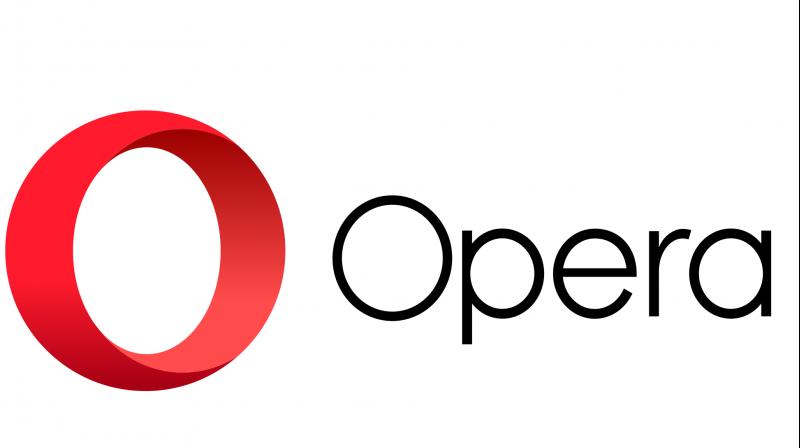
Opera与其他浏览器的比较
Opera和Chrome的比较
- 基于同一技术栈:Opera和Chrome都基于Chromium项目,这意味着两者在渲染引擎和JavaScript执行方面具有相似的性能。然而,Opera在此基础上增加了一些独有的功能,如免费VPN和广告拦截器。
- 界面和用户体验:虽然两者界面相似,Opera提供了更多的定制选项,例如集成的社交媒体侧边栏和快速拨号页面,这增强了用户的多任务处理能力。
- 资源消耗和效率:Opera拥有资源节约的特性,如Opera Turbo,可以压缩数据来加快浏览速度,尤其在连接速度较慢的情况下表现出色。相比之下,Chrome通常被批评因其高内存和CPU使用率。
Opera和Firefox的比较
- 开源与非开源:Firefox由Mozilla开发,是一个完全开源的浏览器,这意味着其开发过程更透明,社区驱动。而Opera虽然基于开源的Chromium项目,但自身并非开源,其一些附加功能和算法不公开。
- 隐私和安全性:Firefox被广泛认为是最注重隐私的主流浏览器之一,提供了众多隐私保护工具和设置。Opera虽然也提供隐私保护功能如VPN和广告拦截器,但Firefox在用户数据保护方面的声誉和措施更加深入。
- 功能性和扩展:两者都支持浏览器扩展和插件,但由于Firefox的开源性质,其拥有更广泛的第三方开发者支持和更丰富的扩展生态。Opera虽然在其商店提供了许多实用的扩展,但数量和多样性上仍稍逊Firefox。
如何将Opera设为默认浏览器?
打开Opera,进入设置,选择“默认浏览器”,点击“设为默认”。如果使用Windows或Mac系统,也可通过操作系统的默认应用设置来选择Opera为默认浏览器。
Opera默认浏览器设置不生效怎么办?
确保在操作系统的默认应用设置中选择了Opera,并重新启动浏览器。如果问题持续存在,检查是否有其他软件干预了默认设置。
设置Opera为默认浏览器有什么好处?
设置Opera为默认浏览器后,所有外部链接都将自动在Opera中打开,提供统一的用户体验和浏览器功能,如内置广告拦截和免费VPN,增强安全性和隐私保护。